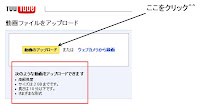
今回のカスタマイズは動画のアップロードの方法です。
アカウントを持ってないと動画をアップロードできないので、アカウントを持ってない人はこちらを参考にしてください^^
さて、それでは説明していきます。
まず、検索ワードをいつも入れるところのすぐ右に目を向けて見てください。
そこに「ランキング」「アップロード」のボタンがあります。
その「アップロードボタン」を押してください。
また、その下に説明(赤色の枠の部分です^^)があるので、見落とさずに見てください。
「アップロードボタン」をクリックすると、ファイルから動画を探してください。
そして、選択した動画の「タイトル」「説明」「タグ」「カテゴリ」「プライバシー」をしっかりと書いていきます。
「タイトル」はその名の通り、動画のタイトルです。
「説明」はまたまた、その名の通り、動画の説明です^^;
「タグ」はその動画に関連するワードを並べていきます。
たとえば、お笑いだと、「芸人名」「お笑い」などと自由に書いてください。
「カテゴリ」はその動画に一番関連するカテゴリを選んでください。
「プライバシー」は自分の友達だけで動画を共有したい場合は、非公開にしておきます。
不特定多数の人にも見せても良い動画は、「動画を世界中の人と共有します」にチェックをします。
これで最後に、変更を保存をクリックすれば完成です^^
これで、あなたの共有したい動画が世界中に配信されます。
洋楽歌手のJustin Bieberはyoutubeで自分の歌っている動画をアップロードして、それを聞いた音楽関係者がスカウトしたことが始まりだそうです^^
用途は色々あると思いますが、是非試してみてください^^
はじめまして。
返信削除自分で撮った動画をブログに載せたいと思っているのですが、動画が何秒か経つと中央のグルグルが出てきて、途切れ途切れになってしまいます。載せたい動画は3分以内のものです。
どうやったら、途切れないで動画を流すことが出来ますか?
パソコンは本当に苦手なので出来るだけ詳しく教えて下さい。